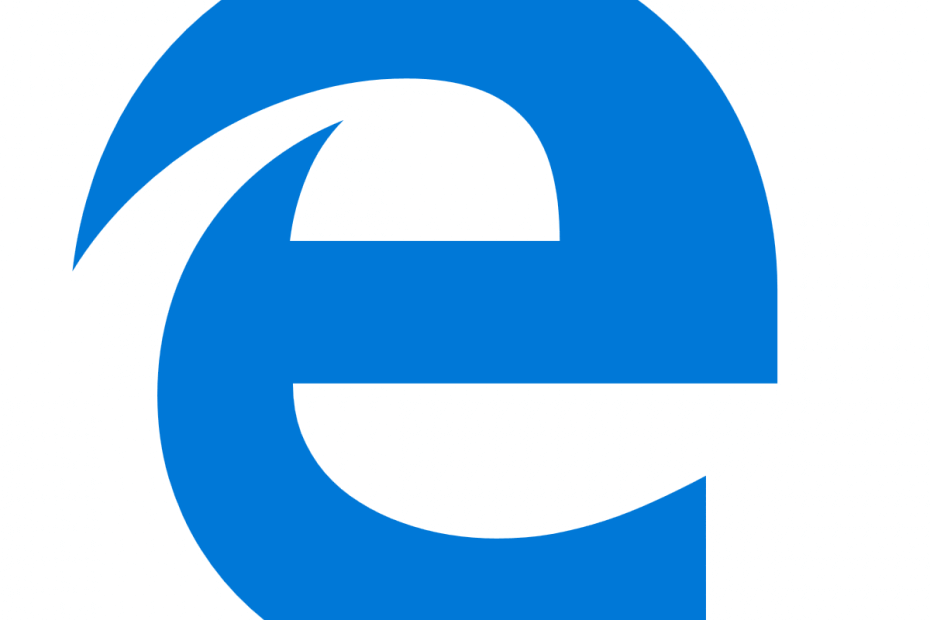- El proceso de instalación de Windows en Windows 10 está diseñado para ser extremadamente interactivo y brindarle tantas opciones de personalización para brindarle la mejor experiencia mientras usa el sistema operativo.
- Las instalaciones de Windows también pueden ser objeto de bloqueos, bloqueos y otros problemas similares, y eso es precisamente lo que cubrirá esta guía.
- Este artículo es parte de nuestro Centro ampliado para errores de instalación, así que échale un vistazo e incluso puedes marcarlo como favorito en caso de que este problema vuelva a ocurrir.
- Visita nuestro Error página para obtener más información útil sobre problemas similares.
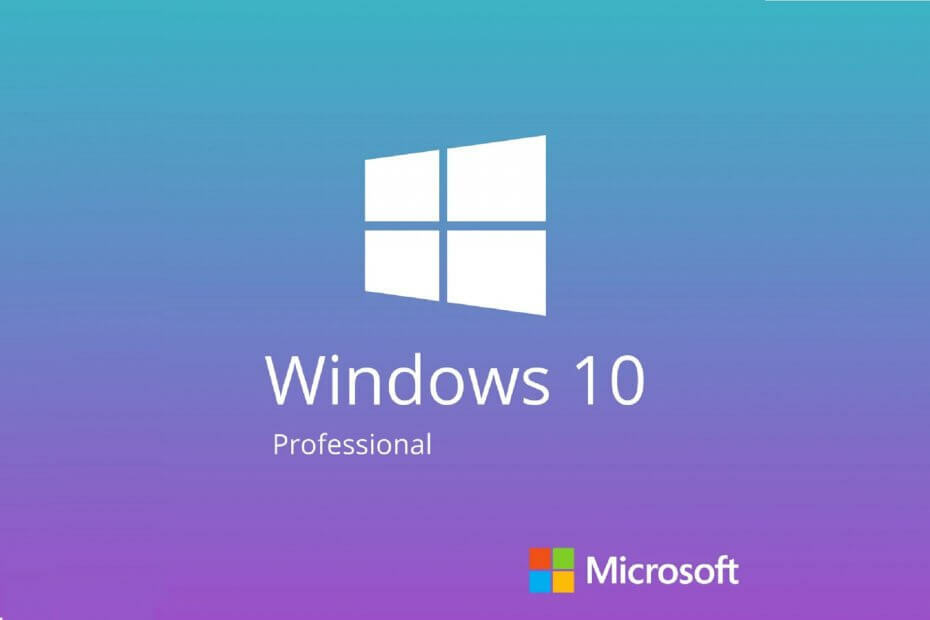
- Descargar la herramienta de reparación de PC Restoro que viene con tecnologías patentadas (patente disponible aquí).
- Hacer clic Iniciar escaneo para encontrar problemas de Windows que podrían estar causando problemas en la PC.
- Hacer clic Repara todo para solucionar problemas que afectan la seguridad y el rendimiento de su computadora
- Restoro ha sido descargado por 0 lectores este mes.
Windows 10 ha estado fuera por un tiempo, pero personas de todo Internet informan problemas como La instalación de Windows 10 se atascó en 1%, 20%, 90%, Instalación de Windows 10 atascada en el logotipo de Windows, La instalación de Windows 10 se atasca en la pantalla negra, y más popular, ALGO PASÓ.
Y en este artículo, intentaremos ayudarlo a encontrar la solución a este problema. Antes de llegar a las soluciones reales, primero debemos decirle que verifique si su computadora es compatible con Windows 10.
Esto se aplica especialmente a aquellos que no tenían la Vista previa técnica de Windows 10 instalada al menos una vez, pero decidieron actualizar cuando salió la versión completa. Como parte de la prueba de compatibilidad, también debe verificar si su BIOS está actualizado para ser compatible con Windows 10.
¿Cómo soluciono Windows 10 si se atasca durante la instalación?
Según los usuarios, a veces Windows 10 puede atascarse durante el proceso de instalación. Esto puede ser un gran problema, pero pueden ocurrir otros problemas de instalación.
En cuanto a los problemas de instalación, aquí hay algunos problemas informados por los usuarios:
-
Instalación de Windows 10 atascada en el logotipo, preparándose, pantalla negra, la instalación está comenzando, buscando actualizaciones, puntos giratorios, pantalla azul, pantalla violeta
- Hay muchos problemas que pueden hacer que su configuración de Windows 10 se atasque, pero debería poder solucionar la mayoría de estos problemas utilizando una de nuestras soluciones.
-
Falló la instalación de Windows 10
- A veces, su instalación puede fallar debido a varias razones.
- Ya cubrimos qué hacer si su La instalación de Windows 10 falla en uno de nuestros artículos más antiguos, así que asegúrese de consultarlo para obtener instrucciones detalladas.
-
Error de instalación de Windows 10
- A veces puede encontrar errores de instalación en su PC.
- Esto puede deberse a la configuración de idioma, pero después de ajustarlos, el problema debería resolverse.
-
Bucle de reinicio de instalación de Windows 10
- A veces, su PC puede atascarse en un ciclo de reinicio.
- Para solucionar este problema, asegúrese de verificar su hardware.
- A veces, su RAM puede estar defectuosa y eso puede hacer que aparezcan este y otros errores.
-
La configuración de Windows 10 se atascó asegurándose de que esté listo para instalar
- A menudo, la instalación puede atascarse al asegurarse de que está listo para instalar el mensaje.
- Si esto sucede, asegúrese de desconectar todos los periféricos no esenciales y verifique si eso ayuda.
1. Instale Windows 10 desde un medio externo
Si recibió su actualización gratuita a Windows 10 a través de Windows Update, existe la posibilidad de que Algo salió mal mientras su sistema estaba descargando actualizaciones, lo que afecta la instalación del sistema.
Afortunadamente, Microsoft proporcionó archivos ISO de las versiones de 32 y 64 bits de Windows 10 para todos aquellos que no obtuvieron Windows 10 a través de la actualización. Por lo tanto, puede intentar crear una unidad USB externa con la instalación de Windows 10 e instalar el sistema.
Puede descargar una herramienta para crear una imagen USB con archivos ISO de Windows 10 aquí. Simplemente siga las instrucciones y esperamos que pueda instalar Windows 10 normalmente.
2. Algo sucedió al instalar Windows 10
- Ir Buscar, tipo Panel de control y abrir Panel de control.
- Ir Región.
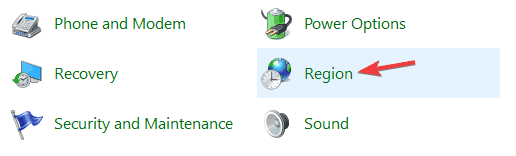
- Vaya a la región de los Estados Unidos (o cualquiera que sea su región) y haga clic en el administrativo pestaña.
- Cambiar el idioma a Inglés Estados Unidos).
Si está siguiendo las noticias sobre Windows 10, probablemente haya oído hablar del infame Algo pasó asunto. Internet se volvió absolutamente loco por esta creatividad (si es que es a propósito) la forma en que Microsoft le dice que no puede instalar Windows 10 en su computadora.
Pero si se enfrentó a este problema, puede que no le resulte tan divertido. Así que logramos encontrar la solución para este extraño mensaje de error y esperamos que funcione.
No sabemos si los usuarios fuera de los EE. UU. Se ven afectados por este extraño problema, pero la solución es la misma para cualquier otra región. Después de cambiar la configuración de idioma, debería poder instalar Windows 10 normalmente.
3. Error 80240020 al instalar Windows 10
- Ir$ Windows. ~ BT carpeta en C: y asegúrate de comprobarlo Opción de elementos ocultos en la barra de herramientas.
- Elimine tantos archivos y carpetas como sea posible (no podrá eliminarlos todos debido a problemas de permisos).
- Ir C: / Windows / Distribución de software / Descarga y borre todo dentro de esa carpeta.
- Haga clic derecho en el botón Menú Inicio y abra Símbolo del sistema (administrador).
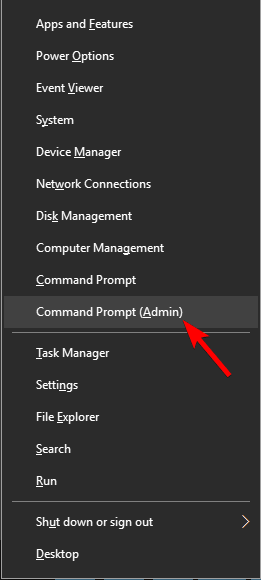
- Escriba el siguiente comando y presione Entrar: exe / Updatenow
Algunos usuarios que recibieron Windows 10 como actualización gratuita a través de Windows Update recibieron un error inesperado 80240020. Según se informa, la razón de este error se debe a la sobrecarga de los servidores de Windows, lo que puede hacer que reciba archivos de descarga dañados.
Espere un par de minutos y luego verifique si Windows Update comenzó a descargar Windows 10 nuevamente. Una vez que se descargue el sistema, recibirá el mensaje Preparación para la instalación.
Después de eso, cuando reciba un mensaje Su actualización a Windows 10 está lista, reinicie su computadora e intente instalar Windows 10 nuevamente.
4. Desconecte monitores adicionales y otros periféricos

Según los usuarios, su instalación de Windows 10 puede atascarse debido a múltiples monitores. Varios usuarios informaron varios problemas al usar dos monitores durante la configuración.
Parece que la configuración de Windows 10 no puede manejar dos monitores, y para solucionar este problema, solo necesita usar un solo monitor. Desconecte todos los monitores adicionales e intente ejecutar la configuración con un solo monitor y verifique si funciona.
Además de su monitor, a veces otros dispositivos USB pueden hacer que aparezca este problema. Sin embargo, puede solucionar el problema simplemente desconectando todos los demás dispositivos USB.
Un par de usuarios informaron que su concentrador USB era el problema, pero después de desconectarlo, la instalación se completó sin problemas.
5. Retire los medios de instalación
Ejecute un análisis del sistema para descubrir posibles errores

Descarga Restoro
Herramienta de reparación de PC

Hacer clic Iniciar escaneo para encontrar problemas de Windows.

Hacer clic Repara todo para solucionar problemas con tecnologías patentadas.
Ejecute un escaneo de PC con la herramienta de reparación Restoro para encontrar errores que causen problemas de seguridad y ralentizaciones. Una vez finalizado el análisis, el proceso de reparación reemplazará los archivos dañados con archivos y componentes nuevos de Windows.
Muchos usuarios informaron que su configuración se atascó durante el expandiendo los documentos de Windows proceso. Para solucionar el problema, se recomienda que retire temporalmente el medio de instalación y vuelva a insertarlo.
Los usuarios informaron que esto funcionó mientras usaban un DVD para instalar Windows 10, pero también podría funcionar con una unidad flash USB, por lo que es posible que desee probarlo.
Solución 6: cambie la configuración de su BIOS
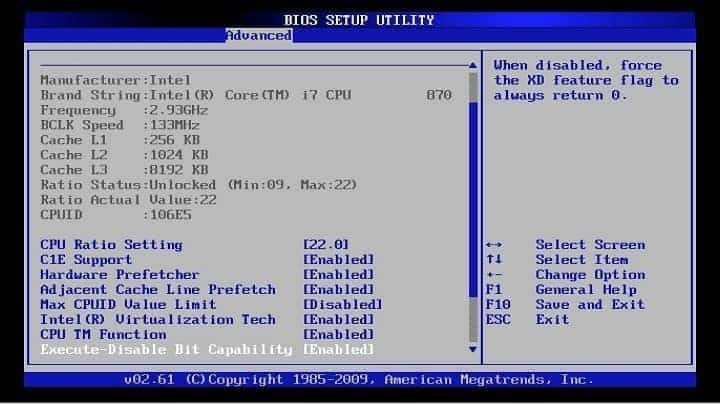
Según los usuarios, a veces su instalación de Windows 10 puede atascarse debido a su BIOS configuración. Para solucionar el problema, debe acceder a la BIOS y realizar algunos ajustes.
Para hacer eso, solo sigue presionando Del o F2 mientras su sistema arranca para ingresar al BIOS. Si tiene problemas para ingresar al BIOS, asegúrese de verificar su tarjeta madre manual de instrucciones y vea cómo acceder a la BIOS correctamente.
Según los usuarios, a veces las siguientes características pueden hacer que aparezca este problema:
- Compatibilidad con unidades de disquete heredadas
- Intel SpeedStep
Para solucionar el problema, simplemente desactive estas funciones y compruebe si el problema está resuelto. Pocos usuarios informaron que HyperTransport La función puede hacer que aparezca este problema y, para solucionarlo, debe configurar KN HT Velocidad a 1X y KN HT Ancho a 8.
Después de deshabilitar estas funciones, verifique si el problema está resuelto.
7. Eliminar algunos módulos de RAM

Según los usuarios, la instalación de Windows 10 a veces puede atascarse debido a la cantidad de RAM. Varios usuarios informaron de este problema al intentar instalar Windows 10 en una PC que tiene una gran cantidad de RAM.
Para solucionar el problema, los usuarios sugieren eliminar algunos módulos de RAM de su PC y verificar si eso ayuda.
Según los usuarios, tuvieron este problema mientras usaban 12 GB de RAM, pero después de reducir la cantidad de RAM a 6 GB, el problema se resolvió por completo y Windows 10 se instaló sin problemas.
Una vez que se instala Windows, puede insertar la RAM restante y el problema debería resolverse por completo.
Tenga en cuenta que esto no significa que su RAM esté rota, pero a veces una RAM defectuosa también puede causar este problema. Para verificar si su RAM está funcionando, deberá usar una herramienta de terceros como MemTest86 + y probar su RAM con ella.
8. Eliminar todas las particiones
Si la instalación de Windows 10 se bloquea en su PC, el problema podría estar relacionado con sus particiones. Para solucionar el problema, algunos usuarios sugieren eliminar todas las particiones de su PC y luego volver a crearlas.
Esta es una solución drástica ya que eliminará todos sus archivos de su disco duro.
Si no puede instalar Windows 10, asegúrese de hacer una copia de seguridad de todos los archivos importantes antes de probar esta solución. Por otro lado, si su PC es nueva y no tiene archivos importantes, es posible que desee probar esta solución.
9. Deje la configuración funcionando durante un par de horas.
A veces, la solución más simple es la mejor, y varios usuarios informaron que solucionaron el problema simplemente dejando la configuración funcionando durante un par de horas. Finalmente, se instaló Windows 10 y el problema se resolvió.
Tenga en cuenta que es posible que deba esperar un par de horas, y pocos usuarios informaron que el proceso de configuración tomó más de cinco horas. Si no quiere esperar tanto, le recomendamos que pruebe algunas de nuestras otras soluciones.
Si tiene otros problemas relacionados con Windows 10, puede buscar la solución en nuestro Corrección de Windows 10 sección.
 ¿Sigues teniendo problemas?Arréglelos con esta herramienta:
¿Sigues teniendo problemas?Arréglelos con esta herramienta:
- Descargue esta herramienta de reparación de PC Excelente en TrustPilot.com (la descarga comienza en esta página).
- Hacer clic Iniciar escaneo para encontrar problemas de Windows que podrían estar causando problemas en la PC.
- Hacer clic Repara todo para solucionar problemas con tecnologías patentadas (Descuento exclusivo para nuestros lectores).
Restoro ha sido descargado por 0 lectores este mes.
Preguntas frecuentes
En una PC normal que cumpla con los requisitos mínimos para Windows 10, todo el proceso de configuración debería tomar menos de 45 minutos. Si su configuración demora más de una hora, entonces su PC está anticuada o tiene una instalación de Windows atascada.
Apagar su PC durante una instalación de Windows puede resultar en la instalación de datos corruptos en su PC. A su vez, esto solo se puede eliminar realizando una limpieza completa de su sistema.
Además de las incompatibilidades de hardware y los archivos del sistema dañados, un medio de arranque dañado también puede provocar este problema. Como tal, asegúrese de que el disco o la unidad externa desde la que está iniciando esté en las mejores condiciones.